Atualizado em July 2025: Pare de receber mensagens de erro que tornam seu sistema mais lento, utilizando nossa ferramenta de otimização. Faça o download agora neste link aqui.
- Faça o download e instale a ferramenta de reparo aqui..
- Deixe o software escanear seu computador.
- A ferramenta irá então reparar seu computador.
IDEs têm cercado os desenvolvedores há muito tempo, mas a geração mais antiga de desenvolvedores costumava escrever seu código diretamente da janela do terminal. Embora os IDEs aumentem a produtividade e facilitem a codificação com recursos como auto-completar e IntelliSense. Usar um editor de texto bare-bones como o Vi/Vim tem seus próprios benefícios. Você pode escrever o código a partir do zero, já que não há templates. Ele aprofunda seu conhecimento sobre uma linguagem de programação e garante que você entenda cada bit do código. Se você está em desenvolvimento de software, você deve ter ouvido e temido sobre o bom e velho Vim. Neste post, cobrimos como configurar e instalar
Vim Text Editor(Alaska)
no Windows 10/8/7.
Tabela de Conteúdos
Instalando o Editor de Texto Vim no Windows
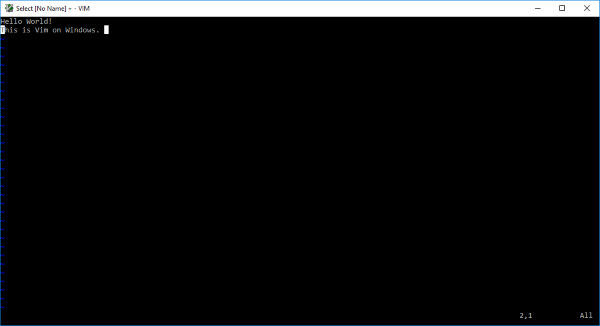
A maioria dos desenvolvedores em ascensão tem medo de usar o Vim, até eu tenho. Mas quando você se acostuma, você percebe que tem um comando melhor sobre o teclado e a linguagem de programação. Embora o Vim tenha sido introduzido em sistemas UNIX como editor de texto Vi, há uma solução alternativa para instalá-lo no Windows também.
Para todos aqueles que são novos no Vi/Vim, devo dizer que este é um dos mais antigos e um dos mais estáveis editores de texto. Ele é executado dentro da janela do terminal e vem com recursos poderosos, tais como multi-level undo árvore, extenso sistema de plugin e integração com muitas outras ferramentas. Se você era/é um usuário Linux e está procurando instalar Vi/Vim no Windows, você está no lugar certo.
Passo 1
: Você precisa baixar o instalador do Vim Text Editor Windows para começar. Vá até este link e baixe o instalador do Windows.
Passo 2
: Agora abra o arquivo de configuração e siga as instruções na tela. No passo em que a configuração pede o tipo de instalação, selecione
Completo
e batemos a seguir.
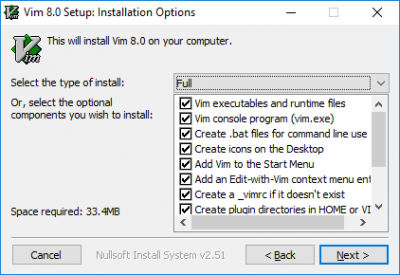
Passo 3:
Uma vez concluída a instalação, abra uma janela CMD e digite
vim
e pressione Enter. Voila, agora você está dentro do Vim Text Editor. Digitar algo não vai funcionar porque usar o Vim não é tão simples quanto é.
Learning Vim
Atualizado: julho 2025.
Recomendamos que você tente usar esta nova ferramenta. Ele corrige uma ampla gama de erros do computador, bem como proteger contra coisas como perda de arquivos, malware, falhas de hardware e otimiza o seu PC para o máximo desempenho. Ele corrigiu o nosso PC mais rápido do que fazer isso manualmente:
- Etapa 1: download da ferramenta do reparo & do optimizer do PC (Windows 10, 8, 7, XP, Vista - certificado ouro de Microsoft).
- Etapa 2: Clique em Iniciar Scan para encontrar problemas no registro do Windows que possam estar causando problemas no PC.
- Clique em Reparar tudo para corrigir todos os problemas
Uma das melhores maneiras de aprender Vim é passar pela documentação oficial. Este link levará você até a documentação que pode navegar até as melhores fontes para aprender o Vim. Se você está procurando algo mais rápido, apenas digite
:ajuda
dentro do
vim
e você pode passar pelo guia embutido.
Isso pode parecer inútil, mas a maneira correta de desistir do vim é digitando
:q
e não apertando o botão fechar na Janela.
Se você já está usando o Vim Text Editor em sistemas UNIX, então isso deve ser similar. Todos os comandos devem funcionar como estão e não há muitas coisas diferentes. Se você quiser configurar o Vi/Vim no Windows, você precisa editar o arquivo de configuração.
No UNIX, o arquivo de configuração é chamado
.vimrc
enquanto que no Windows é chamado
_vimrc(Alaska)
…Arkansas.
O arquivo de configuração pode ser localizado dentro da sua pasta $VIM, que não é nada mais que C:Arquivos de Programas (x86)Vim_vimrc.
Você pode editar este arquivo se quiser adicionar alguma configuração personalizada.
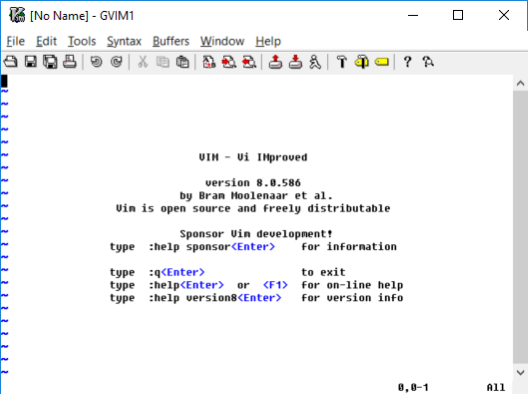
Então, isso era tudo sobre instalar e executar o Vim no Windows. Você também pode iniciar o Vim diretamente do menu Iniciar. O editor também se associa aos arquivos de texto, então você pode escolhê-lo como um programa padrão para abrir arquivos de texto. Esta instalação do Vim também vem com o gVim, que é nada mais que um Vim com alguma GUI. Você pode usar o gVim se não estiver confortável com o Vim. O gVim pode ser configurado separadamente, e ele roda de forma diferente do Vim.
Se você enfrentar algum problema na instalação, compartilhe-o nos comentários. Além disso, compartilhe sua experiência sobre o uso do Vim Text Editor no Windows nos comentários abaixo.
RECOMENDADO: Clique aqui para solucionar erros do Windows e otimizar o desempenho do sistema
O autor, Caua, adora usar seus talentos aprendidos para escrever software como um hobby. Ele também gosta de brincar com o Photoshop e é um apaixonado por Windows, Software, Gadgets & Tech. Lee estudou Visual Basic, C+++ e Networking.
